Скипе током дељења екрана приказује црни екран на Виндовс 11/10
Ако дељење екрана Скипе-а за предузећа не функционише, замућено је или приказује црн или замрзнут екран, онда вам овај пост може помоћи да решите проблем. (Skype for Business)Узрок томе може бити застарели софтвер, случајни квар или чак спора веза.

каже Мицрософт,
Video-based Screen Sharing (VbSS) capability added to Skype for Business ensures that connection time is drastically reduced, and the screen presentation is always in sync between presenter and viewer. Not only is VbSS faster, but it also more reliable and works better in case of low network bandwidth conditions. It reduces the screen refresh rate and so at times this can cause issues for some. VbSS is only used when all participants in the meeting are using the latest version of Skype for Business client, and conference VbSS is enabled on servers where your meetings are hosted. If these conditions are met, your screen-sharing session will automatically start with VbSS. If they are not met, your screen-sharing session will automatically start with Remote Desktop Protocol (RDP) rather than VbSS.
Скипе Дељење екрана Црни екран
Ако се суочите са овим проблемом, прво направите тачку за враћање система , а затим погледајте да ли вам неки од ових предлога помаже:
1] Ажурирајте Скипе
Ажурирајте свој инсталирани Скипе(Skype) софтвер
2] Поново покрените дељење екрана
Кликните на Заустави дељење(Click Stop Sharing) . Затим поново Почните(Start Sharing) поново да делите. Ако имате секундарни монитор, употребите га и видите.
3] Ажурирајте(Update) или вратите графичке(Graphics) драјвере
Ако сте недавно ажурирали своје графичке драјвове, вратите их назад ; иначе их ажурирајте(update them) и видите да ли ће то помоћи.
4] Ресетујте Скипе
Отворите подешавања(Open Settings) и ресетујте апликацију Скипе(Reset the Skype app) и погледајте.
5] Уредите регистар
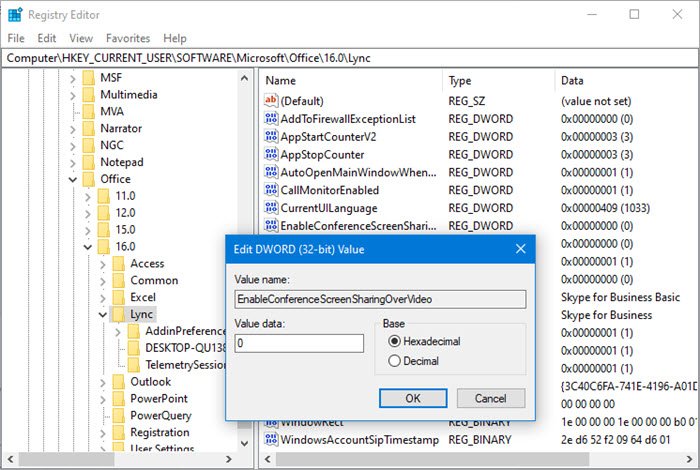
Можете да онемогућите ( ВбСС(VbSS) ) и омогућите протокол удаљене радне(Remote Desktop Protocol) површине ( РДП(RDP) ) и видите да ли то помаже.
Отворите уређивач регистра и идите до следећег кључа:
HKEY_CURRENT_USER\Software\Microsoft\Office\16.0\Lync
- Направите нови ДВОРД, назовите га ЕнаблеЦонференцеСцреенСхарингОверВидео(EnableConferenceScreenSharingOverVideo) и поставите његову вредност на 0
- Такође креирајте нови ДВОРД, назовите га ЕнаблеП2ПСцреенСхарингОверВидео(EnableP2PScreenSharingOverVideo) и поставите његову вредност на 0
Затим идите до следећег тастера:
HKEY_LOCAL_MACHINE\Software\Wow6432Node\Microsoft\Office\16.0\Lync
- Направите нови ДВОРД, назовите га ЕнаблеЦонференцеСцреенСхарингОверВидео(EnableConferenceScreenSharingOverVideo) и поставите његову вредност на 0
- Такође креирајте нови ДВОРД, назовите га ЕнаблеП2ПСцреенСхарингОверВидео(EnableP2PScreenSharingOverVideo) и поставите његову вредност на 0
Поново покрените рачунар и проверите.
Ако то не помогне, можете поништити промене или се вратити на креирану тачку враћања(Restore Point) .
Related posts
Како делити екран на Скипе-у и Скипе-у за посао на Виндовс-у 10
Поправи црни екран смрти у Виндовс 11/10; Заглављен на црном екрану
Поправи црни екран након искључивања на Виндовс рачунару
Поправите Ксбок Оне Кс црни екран смрти
Виндовс Микед Реалити слушалице показују црни екран у оперативном систему Виндовс 11/10
Поправите црни или празан екран и Фласх видео записе који се не репродукују
Управљајте односом приватности контаката у Скипе-у за посао
Решите проблем са црним екраном на Самсунг Смарт ТВ-у
Поправи црни екран Виндовс 10 са курсором [100% ради]
Како да поправите ОБС грешку при снимању црног екрана
6 најбољих начина да поправите проблем са црним екраном Минецрафт Лаунцхер-а
Како да поправите грешку на црном екрану на ИоуТубе-у
Како да решите проблем са црним екраном Дисцорд
Да ли је екран вашег Цхромебоок-а црн? 8 поправки које треба испробати
Како да поправите проблеме са црним екраном иПхоне-а
Како да решите проблем са црним екраном Фирефок-а
Скипе се не отвара, не ради или не упућује гласовне и видео позиве у Виндовс-у
Реши проблем са црним екраном на ИоуТубе-у [РЕШЕНО]
Како поправити црни екран смрти на Виндовс 10
Како да решите проблеме са ФацеТиме црним екраном (иПхоне, иПад и Мац)
